
- •Укладачі: старш.Викл. О.П. Міхальчук,
- •Лабораторна робота № 1
- •Теоретичні відомості
- •Склад системи р-cad 2001
- •Організація призначеного для користувача інтерфейсу
- •Порядок виконання роботи
- •Питання для самоконтролю
- •Лабораторна робота 2
- •Теоретичні відомості
- •Порядок виконання роботи
- •Питання для самоконтролю
- •Лабораторна робота 3
- •Теоретичні відомості
- •Порядок виконання роботи
- •Лабораторна робота 4
- •Теоретичні відомості
- •Порядок виконання роботи
- •Питання для самоконтролю
- •Лабораторна робота 5
- •Теоретичні відомості
- •Порядок виконання роботи
- •Питання для самоконтролю
- •Теоретичні відомості
- •Порядок виконання роботи
- •Питання для самоконтролю
- •Лабораторна робота 7
- •Теоретичні відомості
- •Порядок виконання роботи
- •Питання для самоконтролю
- •Лабораторна робота 8
- •Теоретичні відомості
- •Порядок виконання роботи
- •Питання для самоконтролю
- •Лабораторна робота 9
- •Теоретичні відомості
- •Додано перехідних отворів
- •Питання для самоконтролю
- •Лабораторна робота № 10
- •Теоретичні відомості
- •Порядок виконання роботи
- •Питання для самоконтролю
- •Список літератури
Питання для самоконтролю
1. Які програми автоматичного трасування печатних провідників включає система Р-CAD 2001 і чим вони розрізняються?
2. Як викликаються програми Quick-Route і Shape-Based Router?
3. Яким чином створюються режими роботи програми Quick-Route?
4. Як задаються конфігурації шарів, крок сітки, ширина провідників?
5. Як задається стратегія трасування провідників?
6. Яким чином формується стиль перехідних отворів на ПП?
7. Як виконати автоматичне трасування провідників
8. Як отримати звіт про результати трасування і яка інформація виводиться на екран?
9. Як запускається програма Shape-Based Router і що при цьому виводиться на екран?
10. На яких закладках виконується настройка стратегії трасування і для чого вони служать?
11. Як задаються атрибути ланцюгів проекту?
12.Каким чином виконується трасування ПП програмою Shape-Based Router?
13. Якими командами виконуються ручна та інтерактивна прокладки трас?
14. Як зберігається файл трасування і що при цьому відбувається?
Лабораторна робота № 10
Тема: Вивід графічних документів до друку
Мета роботи: Засвоїти алгоритм підготовки до друку файлів схеми Е3 та ПП.
Теоретичні відомості
У результаті роботи над проектом і виконання всіх основних процедур проектування вузла ПП були:
- сформовані УГЗ радіоелементів;
- розроблені посадкові місця для конструктивних елементів схеми,
- упаковані виводи ЕРЕ;
- створена принципова електрична схема;
- розміщені конструктивні елементи на печатній платі;
- виконані ручне, інтерактивне та автоматичне трасування ПП.
Сформовані системою в процесі проектування файли необхідно підготувати і вивести до друку.
Порядок виконання роботи
1.Виведення схеми електричної принципової до друку.
П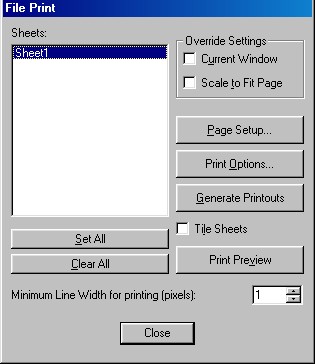 ісля
складання звітів і остаточного оформлення
схеми залишається тільки вивести
її до друку. Для цього необхідно настроїти
печатний пристрій за допомогою
команди File/Print
Setup.
Дана команда запускає стандартне
діалогове вікно настройки принтера
операційної системи Windows.
Установивши параметри принтера, потрібно
виконати команду File /Print (рис. 10.1.).
ісля
складання звітів і остаточного оформлення
схеми залишається тільки вивести
її до друку. Для цього необхідно настроїти
печатний пристрій за допомогою
команди File/Print
Setup.
Дана команда запускає стандартне
діалогове вікно настройки принтера
операційної системи Windows.
Установивши параметри принтера, потрібно
виконати команду File /Print (рис. 10.1.).
Рис. 10.1
В області Override Settings можна задати або друкування поточного вікна (прапорець Current Window), або так масштабувати зображення, щоб воно заповнило сторінку принтера цілком (прапорець Scale to Fit Page). У текстовому полі Sheets вказують імена аркушів схеми, що потрібно надрукувати. Власне друк виконується після натискання кнопки Generate Printouts.
Параметри сторінки задаються в діалогового вікні Page Setup (рис. 10.2). У текстовому полі Sheets відображаються імена аркушів принципової схеми, які будуть надруковані.У групі параметрів Image Scale вибирається розмір виведеного креслення. Слід зазначити, що обраний формат друку листа може відрізнятися від формату, заданого в діалоговому вікні команди Options / Sheets. При бажанні можна ввести свій коефіцієнт масштабування до друку (перемикач User Scale Factor).
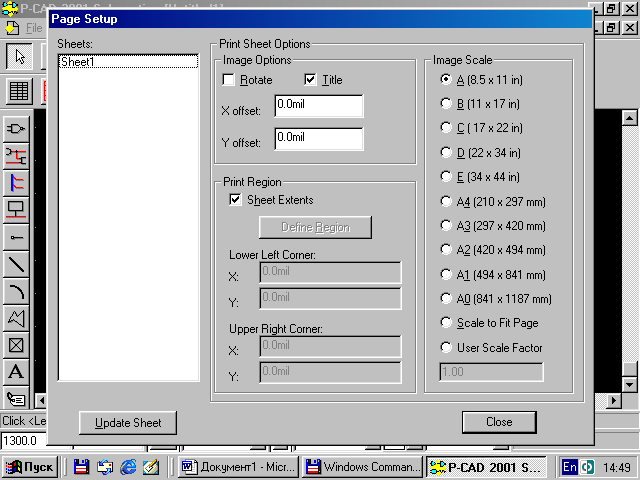
Рис.10.2
Параметри Image Options дозволяють поворот креслення при роздрукуванні на 90° по годинній стрілці (прапорець Rotate) і роздрукуванні форматки (прапорець Title). Ім'я форматки попередньо повинне бути обране в діалоговому вікні команди Options \ Sheets.
Відстань до краю листа задається в полях введення X offset і Y offset (див.рис.10.2).Область друкування визначається в групі параметрів Print Region. Можна заповнити весь лист, відзначивши прапорець Sheet Extents. Якщо потрібно вивести креслення у задану область, то у відповідних графах задаються координати нижнього лівого кута (Lower Left Corner) і правого верхнього кута (Upper Right Corner) області виводу.
Установка параметрів листа завершується натисканням кнопки Update Sheet.
Використання, кнопки Print Options дозволяє вибрати об'єкти схеми, виведені на друку. Вибираючи колір об'єкта, можна зробити його видимим чи невидимим У цілому робота з діалоговим вікном Print Options аналогічна роботі з діалоговим вікном команди Options \Display.
2. Виведення до друку печатної плати.
Спочатку необхідно підготувати для пошарового виводу до друку топологію провідників і монтажну плату.
• Для одержання малюнка верхнього шару (Тор) ПП необхідно виконати команди Options Layers (Редагування шарів). У вікні, що відкрилося, Layers на закладці Sets (Набір) виділити ім'я шаруючи Тор, потім у вікні Set Name (Ім'я набору) набрати Тор і кнопка New. У вікні Layer Sets (Набір шарів) в існуючий набір буде введене це ім'я.Після цього у вікні Layers виділити ім'я Тор кольором і натиснути кнопку Add. У вікні Set Contents (Склад набору) також з'явиться ім'я Тор. Для одержання контуру плати у вікні Layers ще виділити ім'я Board, і знову натиснути кнопку Add. Натиснути кнопку Enable Layers (Видимі шари), а потім Close.
• Для одержання малюнка нижнього шару Bottom ПП необхідно виконати ту ж послідовність команд, але з ім'ям Bottom.
• Розташування радіоелементів на платі вивести на екран одночасним натисканням клавіш Ctrl + 4 .
Розташування провідників верхнього шару Тор і нижнього шару Bottom одержати одночасним натисканням відповідно клавіш Ctrl + 5 і Ctrl + 6. Проаналізувати отриману топологію печатних провідників, можливо винекне необхідність відкоригувати вручну провідники деяких ланцюгів, наприклад, землі чи живлення.
Після відповідного оформлення і доробки можна одержати необхідні креслення печатної плати.
Для виводу результатів проектування на печатний пристрій спочатку відкрити файл трасування верхнього шару Тор. Виконати команди File/Print Setup, де встановлюються тип принтера і параметри друку.
Командами File/Prints у поле Minimum Line Width установити мінімальну ширину ліній у 1, потім натиснути кнопку Setup Print Jobs (Установка друку) і перейти в меню складання завдань .
У цьому меню спочатку кожному завданню в графі Print Name привласнюють ім'я. Спочатку задати ім'я Тор. Потім у списку шарів Layers указують шар Тор. (Потрібні другий і наступний шари вибирають натисканням курсору при натиснутій клавіші Ctrl).
З групи шарів: All Layers — усі шари; Signal Layers — шари металізації; Plane Layers — несигнальні шари натисканням стрілки вибору шарів (під кнопкою Apply Layer Set) вибрати набір Signal Layers (шари металізації). Далі натисканням кнопки Apply Layer Set обрані шари перенести в список Layers.
Після цього установити опції печатки:
> Scale — масштаб зображення задати рівним 2;
> X offset — зсув зображення від краю папера по горизонталі і вертикалі — 10;
> Drill Symbols Size — розмір символів отворів установити рівним 2 мм.
У поле Display Options (Настроювання дисплея) у вікнах задаються відповідні режими виводу до друку об'єктів:
> Rotate — поворот зображення на 90 градусів по годинній стрілці;
> Mirror — дзеркальне зображення;
> Draft — висновок контурів ліній;
> Thin Stroked Text — зображення векторних шрифтів тонкими лініями.204
Далі випливають вікна для включення печатки необхідних об'єктів: RefDes, Type і т.д.
Натисканням на кнопку Add занести завдання до друку в список Print Jobs. Зміна в завдання можна внести натисканням на кнопку Modify. Завершити складання завдання натисканням на кнопку Close. Програма повернеться до меню.
У ньому клацнути ЛК кнопку Drill Symbols (Умовні позначки отворів) і призначити графічні символи отворів різних діаметрів . Задаються вони ЛК спочатку по відповідному отворі (наприклад, по 0,457), потім по обраному символу (Circle X) і, нарешті, по кнопці Assign (Призначити). Після вибору всіх символів натиснути кнопку Close.
Програма знову повернеться до вікна File Print. Для перегляду зображення, виведеного до друку, існує кнопка Print Preview (Попередній перегляд). Спочатку переглянемо всі типи отворів, позначені на печатній платі. Для цього установити прапорець у вікні Scale to Fit Page і натиснути кнопку Print Preview. На екран буде виведений малюнок плати з виділеними різними символами отворами.
Для отримання зображення плати, виведеного до друкуа необхідно установити ще прапорець і у вікні Current Disnplay і знову натиснути кнопку Print Preview. На екран буде введений шар Тор. Аналогічним образом, відкриваючи файли нижнього шару Bottom і розміщення елементів на платі, підготувати для друку зображення провідників нижнього шару і складального креслення .
Вивід до друку підготовлених завдань виконується безпосередньо по команді Print чи після натискання на кнопку Generate Printouts (Друкувати).
Зміст звіту:
1.Тема і мета роботи.
2.Основні положення теоретичних відомостей.
3. Правила підготовки до друку графічних документів.
